3D渲染 vr多角度渲染(精品免费)
BIM工程师如何进行模型效果和可视化展示

BIM工程师如何进行模型效果和可视化展示BIM(Building Information Modeling)作为一种全面改变建筑设计和施工方式的技术工具,已成为现代建筑行业中不可或缺的一部分。
作为一名BIM工程师,掌握如何进行模型效果和可视化展示是非常重要的,以便对设计和施工过程进行更好的沟通和协调。
本文将探讨BIM工程师如何进行模型效果和可视化展示,以提高工作效率和质量。
首先,BIM工程师应熟悉并掌握常用的BIM软件工具,如Revit、Archicad、Tekla等。
这些软件提供了一系列工具和功能,使BIM工程师能够创建、编辑和管理建筑模型。
掌握这些软件的操作和功能,是进行模型效果和可视化展示的第一步。
其次,为了更好地展示BIM模型的效果,BIM工程师应注重建筑模型的准确性和细节。
通过使用精确的建筑元素参数,如尺寸、材质、颜色等,可以使模型更加真实和具有可操作性。
在设计和构建过程中,BIM工程师应密切关注模型的准确性和完整性,确保模型与实际建筑物一致。
第三,为了实现更好的可视化展示效果,BIM工程师可以运用不同的工具和技术,如3D渲染、动画和虚拟现实(VR)等。
通过使用3D渲染技术,BIM工程师可以将建筑模型转化为逼真的图像,以展示建筑物的外观和内部空间。
动画技术可以帮助BIM工程师创建交互式的动画,以展示建筑设计的流程和细节。
虚拟现实技术可以帮助BIM工程师创建沉浸式的体验,让用户感受建筑设计的空间和氛围。
此外,BIM工程师还可以使用一些专业化的软件和工具,如Navisworks、Solibri等,来进行模型效果和可视化展示。
这些工具可以帮助BIM工程师对建筑模型进行更好的可视化和协作,提供更完整和准确的信息。
通过使用这些工具,BIM工程师可以更好地理解建筑模型的结构和性能,从而进行更精确的模型效果展示。
最后,BIM工程师还应注重与团队和利益相关者的沟通和协调。
通过与建筑师、结构工程师、施工队等各个角色的密切合作,可以更好地理解设计意图和施工要求,并将其转化为具体的模型效果和可视化展示。
Vray多角度渲染设置
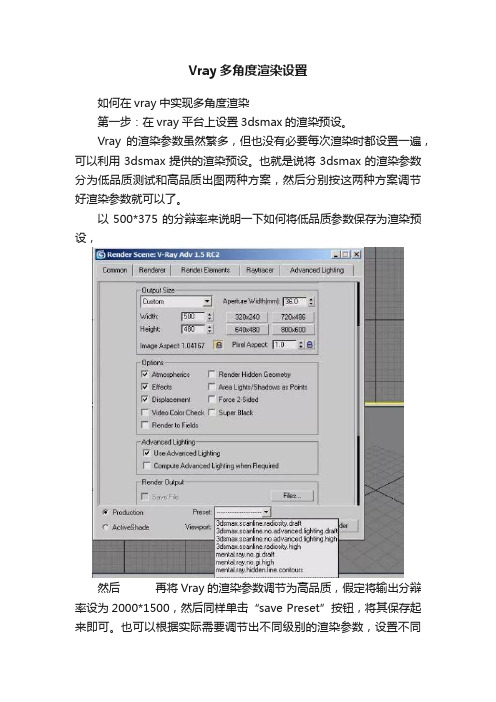
Vray多角度渲染设置如何在vray中实现多角度渲染第一步:在vray平台上设置3dsmax的渲染预设。
Vray的渲染参数虽然繁多,但也没有必要每次渲染时都设置一遍,可以利用3dsmax提供的渲染预设。
也就是说将3dsmax的渲染参数分为低品质测试和高品质出图两种方案,然后分别按这两种方案调节好渲染参数就可以了。
以500*375的分辩率来说明一下如何将低品质参数保存为渲染预设,然后再将Vray的渲染参数调节为高品质,假定将输出分辩率设为2000*1500,然后同样单击“save Preset”按钮,将其保存起来即可。
也可以根据实际需要调节出不同级别的渲染参数,设置不同的分辩率大小,然后分别将它们保存起来以供日后调用。
第二步:接下来是多角度渲染。
所谓多角度渲染就是指可以一次性的渲染场景中的多个相机角度。
此时借助一个命令,就是3dsmax提供的批处理渲染命令。
调出批处理对话框这个对话框只要了解4个参数就可以搞定,下Add…:添加接钮,单击此按钮来加入视图事件,想一次性渲染几个角度就加入几个事件。
Output path(输出路径):想将渲染出来的文件存放在哪里,指定什么格式,只要单击后面的“省略号”按钮就可以设定,每一个角度的文件名可以不一定,文件格式也可以不一样,存放位置也可以不一样。
Camera:在此选择你想渲染的摄影机。
Preset:预设,是最关键的。
选择在第一步中保存的渲染预设方案,那么你当前的摄影机角度场景就会按照你当初设定的参数来渲染。
以一个简单的客厅场景为例,设置三个摄影机,大家看看参数第三步:面板参数演示:仔细看这个面板的参数。
其中输出分辩率是在渲染预设中已经调好的,这里不用再改了。
输出文件的位置可以在output path中去改。
当你想通了的时候,祝贺你一下,单击 Render按钮就可以最终进行成图渲染了。
如果平台帮到你,请告诉你的朋友,谢谢!。
VFS基础

VFS基础即主工具栏包括:资源管理器、渲染、正交式渲染、显示帧缓存窗口、锁定摄像机方向其中重点使用一、资源管理器1、材质:可以预览和编辑材质(1)材质列表:陈列了场景场景中所有材质,与SU材料面板为实例关系(相互关联)(2)快速设置:快速编辑当前选中材质(3)向右箭头:详细编辑当前选中材质(4)向左箭头:左侧为VR的预设材质库2、光源(1)管理场景中的灯光,默认有一个太阳光,创建一盏生产一盏(2)向右箭头中为灯光调节面板3、设置(1)恢复默认渲染设置(2)从文件加载渲染设置(3)保存渲染设置到文件(4)用VR渲染等于主工具栏‘渲染’(5)打开VR帧缓存窗口等于主工具栏显示帧缓存窗口二、VR灯光工具栏1、面光源2、球形灯3、聚光灯4、IES灯5、OMNI泛光灯6、穹顶灯7、MESH网格灯8、灯光调速按钮三、灯光基础模型简单设置1、VR资源管理器,光源面板,点击SUNLIGHT前面的小太阳关闭2、VR资源管理器渲染设置(1)渲染质量——底(2)环境设置——背景——关闭天光(3)渲染设置——关闭渐进式(4)开关——阴影设置——隐藏阴影一、面光源1、创建面光源和创建矩形方式一样,创建后自称组件,复制后调节其中一个参数就一同变化,右键——设定唯一,可以解除实例关系,灯光列表会自命名第二个光源2、默认情况下正面发光,反面不发光3、不得炸开模型,不得反转平面,变方向只能旋转或右键——旋转方向,一般为组件的蓝轴4、面光源的强度一样的情况下面积越大越亮,为多点光源,因此阴影又虚又散5、灯光列表中选中所要调节的面光源等,向右的箭头打开详细设置(1)LIGHTRCETANGLE后的开关:向右开,向左关,点击灯光名前的按钮也是同样效果(2)颜色/纹理:更改灯光照射出来的颜色(3)强度:控制光照射的亮度,以具体数字控制(7)选项:①不可见:不勾可以看到灯光照射片,勾上则只显示灯光效果,必须勾⑤影响反射:决定该灯的模型效果是够反射在反射物体中,视情况而定6、删除灯光在灯光列表右键删除7、灯光自成组件,除了缩放,更改一个其他会也会更改二、球形灯1、创建时最好有个捕捉点,可以利用直线做辅助线2、其他参数与面光源完全一致,勾选‘不可见’三、IES(光域网)灯1、创建时必须加载外部的IES文件,加载的灯光型号不同,照射光晕也不同,IES文件必须和源文件在一起2、光晕花纹比较好看的IES,必须靠墙才能有效果3、光晕的大小由距离灯光墙的远近决定,离墙越近光晕越小光强度显得越强4、必须勾上强度后的勾才能调整灯光强度四、MESH网格灯1、MESH灯需要作用到组或者组件之上,才能令它发光2、但是物体会完全失去转折,因此只能在做灯片灯箱的时候使用灯光原理和灯光实例一、世界中的灯光1、自然光:太阳光、天光、辐射光2、2、人造光:各种人造光源,如:灯带、射灯、筒灯、台灯、落地灯等二、自然光和VPS默认SUNLIGHT1、太阳光:VFS默认SUNLIGHT2、天光:(1)VFS默认天光:VR资源管理器——设置——环境设置——背景后的勾,勾上开启勾掉关掉(2)天光补充光:面光源三、人造光和VFS灯光模拟的应对关系1、灯带:VFS中的面光源和MESH的网格灯2射灯、筒灯:VFS中的IES灯3、台灯、落地灯:球形灯四、SUNLIGHT详细参数:阴影面板开没开没关系,时间调角度(太阳角度),日期调长短(太阳高度)1、开关:2、颜色:一般白色即可3、强度:4、尺寸:控制太阳光投射阴影边缘虚化程度,越大越虚,一般推荐3左右ZAZ五、实例灯光一场景8渲染:0、抹除原始VR参数信息:扩展程序-VRAY—TOOLS—WIPE……★★★★★(会把灯光信息也擦除,所以打光前必做!)1、测试渲染参数的设置:VR资源管理器—设置面板:(1)渐进式、互动式关掉(2)质量—低;(3)渲染输出—安全框—打开(再次调整场景号);安全框可以使渲染范围和视图范围保持一致,宽度/高度800/450即可。
基于LOD技术优化3D渲染的实现

基于LOD技术优化3D渲染的实现细节层次(Levels of Detail,简称LOD)模型的概念,普遍认为当物体覆盖屏幕较小区域时,可以使用该物体描述较粗的模型,并给出了一个用于可见面判定算法的几何层次模型,以便对复杂场景进行快速绘制。
1982年,Rubin结合光线跟踪算法,提出了用复杂场景的层次来表示算法及相关的绘制算法,从而使计算机能以较少的时间绘制复杂场景。
LOD技术在不影响画面视觉效果的条件下,通过逐次简化景物的表面细节来减少场景的几何复杂性,从而提高绘制算法的效率。
该技术通常对每一原始多面体模型建立几个不同逼近精度的几何模型。
与原模型相比,每个模型均保留了一定层次的细节。
在绘制时,根据不同的标准选择适当的层次模型来表示物体。
目前,LOD技术已广泛地应用于实时图像通信、交互式可视化、虚拟现实、地形表示、飞行模拟、碰撞检测、及限时图形绘制等领域,成为一项要害技术。
很多造型软件和VR开发系统都开始支持LOD模型表示。
Hinkler等的几何优化方法检测出共面或近似共面的三角面片,将这些三角面片合并为大的多边形,然后用较少数目的三角形将这个多边形重新三角化。
这个方法的步骤是:面片分类依据的是他们各自的法线之间的夹角。
该算法的误差衡量标准可以归为全局误差,但是由于它仅仅依据法线之间的夹角,其误差评估准确性较差。
它不能保证一定误差限制。
几何元素删除法由局部几何优化机制驱动,要计算每次删除产生的近似误差。
Schroeder的顶点删除算法通过删除满足距离或者角度标准的顶点来减小三角网格的复杂度。
删除顶点留下的空洞要重新三角化填补。
该算法速度快,但不能保证近似误差。
它估算局部误差时,未考虑新面片同原始网格的联系和误差积累。
Hoppe的渐进网格算法包含基于边折叠的网格简化方法、能量函数优化和新的多分辨率表示。
算法采用了单步和可逆的边折叠操作,可以将整个简化过程存入一个多分辨率数据结构(称为渐进网格表示(PM))。
虚拟现实技术在电商个性化推荐中的应用

虚拟现实技术在电商个性化推荐中的应用第1章虚拟现实技术概述 (4)1.1 虚拟现实技术的发展历程 (4)1.2 虚拟现实技术的核心原理 (4)1.3 虚拟现实技术在电商领域的应用前景 (4)第2章个性化推荐系统简介 (5)2.1 个性化推荐系统的概念与分类 (5)2.2 个性化推荐系统的核心算法 (5)2.3 个性化推荐在电商领域的重要性 (6)第3章虚拟现实与个性化推荐的结合 (6)3.1 虚拟现实技术在个性化推荐中的应用优势 (6)3.1.1 提升购物体验 (6)3.1.2 提高推荐准确率 (6)3.1.3 降低购物风险 (7)3.2 虚拟现实环境下个性化推荐系统的架构设计 (7)3.2.1 数据采集模块 (7)3.2.2 数据处理与分析模块 (7)3.2.3 推荐算法模块 (7)3.2.4 用户界面与交互模块 (7)3.3 虚拟现实技术在个性化推荐中的挑战与解决方案 (7)3.3.1 数据稀疏性 (7)3.3.2 实时性 (7)3.3.3 用户隐私保护 (8)3.3.4 多样性 (8)第4章用户行为分析与建模 (8)4.1 用户行为数据收集与处理 (8)4.1.1 数据采集 (8)4.1.2 数据预处理 (8)4.2 用户兴趣模型构建 (8)4.2.1 用户行为特征分析 (9)4.2.2 用户兴趣向量构建 (9)4.2.3 用户兴趣建模 (9)4.3 用户行为预测与推荐 (9)4.3.1 用户行为预测 (9)4.3.2 个性化推荐 (9)第5章虚拟现实环境下的商品展示 (10)5.1 虚拟现实商品展示的特点与优势 (10)5.1.1 特点 (10)5.1.2 优势 (10)5.2 虚拟现实商品展示的设计方法 (10)5.2.1 商品模型构建 (10)5.2.2 虚拟环境设计 (10)5.2.3 互动设计 (11)5.2.4 个性化推荐算法 (11)5.3 虚拟现实商品展示的效果评估 (11)5.3.1 用户满意度 (11)5.3.2 购物转化率 (11)5.3.3 退换货率 (11)5.3.4 销售额 (11)第6章基于虚拟现实的商品推荐算法 (11)6.1 虚拟现实环境下的协同过滤算法 (11)6.1.1 虚拟现实与协同过滤的融合 (11)6.1.2 虚拟现实环境下的用户行为模型 (11)6.1.3 虚拟现实环境下的协同过滤算法优化 (11)6.2 深度学习在虚拟现实商品推荐中的应用 (12)6.2.1 深度学习与虚拟现实商品推荐的结合 (12)6.2.2 基于深度神经网络的商品推荐模型 (12)6.2.3 深度学习在虚拟现实商品推荐中的优化策略 (12)6.3 多模态信息融合的推荐算法 (12)6.3.1 虚拟现实环境下的多模态信息 (12)6.3.2 多模态信息融合方法 (12)6.3.3 基于多模态信息融合的推荐算法设计 (12)6.3.4 多模态信息融合推荐算法的优化 (12)第7章虚拟现实与用户互动 (12)7.1 虚拟现实环境下的用户界面设计 (12)7.1.1 虚拟现实技术的概述 (12)7.1.2 用户界面设计原则 (13)7.1.3 个性化用户界面设计 (13)7.2 用户在虚拟现实中的行为识别与理解 (13)7.2.1 用户行为数据采集 (13)7.2.2 用户行为模式分析 (13)7.2.3 用户情绪与满意度识别 (13)7.3 基于用户互动的个性化推荐策略 (13)7.3.1 个性化推荐系统的概述 (13)7.3.2 互动式推荐算法设计 (13)7.3.3 用户反馈机制与推荐优化 (13)7.3.4 个性化推荐在虚拟现实中的应用案例 (13)第8章虚拟现实技术的应用案例分析 (14)8.1 电商平台虚拟现实应用案例 (14)8.1.1 案例一:淘宝“造物节”虚拟现实体验 (14)8.1.2 案例二:京东虚拟现实购物商城 (14)8.2 虚拟现实购物场景的设计与实现 (14)8.2.1 场景设计 (14)8.2.2 技术实现 (14)8.3 虚拟现实技术在电商个性化推荐中的成功案例 (14)8.3.1 案例一:基于虚拟现实技术的服饰搭配推荐 (14)8.3.2 案例二:基于虚拟现实技术的家居装修推荐 (14)第9章虚拟现实技术在电商个性化推荐中的挑战与趋势 (15)9.1 技术挑战与发展方向 (15)9.1.1 算法优化与实时推荐 (15)9.1.2 用户体验与交互设计 (15)9.1.3 硬件设备与功能提升 (15)9.2 数据隐私与安全 (15)9.2.1 数据隐私保护策略 (15)9.2.2 数据安全风险与防范 (15)9.2.3 法律法规与监管要求 (15)9.3 跨界融合与创新趋势 (15)9.3.1 虚拟现实与人工智能的融合 (15)9.3.2 虚拟现实与物联网的协同发展 (15)9.3.3 跨行业应用与拓展 (16)第10章未来虚拟现实技术在电商个性化推荐中的应用前景 (16)10.1 虚拟现实技术的持续创新 (16)10.1.1 虚拟现实硬件设备的升级与普及 (16)10.1.2 虚拟现实交互技术的突破 (16)10.1.3 虚拟现实内容创作的拓展 (16)10.2 个性化推荐系统的智能化发展 (16)10.2.1 基于深度学习的用户行为分析 (16)10.2.2 多模态数据融合的个性化推荐 (16)10.2.3 融合用户情感与场景的智能推荐算法 (16)10.3 虚拟现实技术在电商领域的广泛应用前景 (16)10.3.1 虚拟试衣间的构建与优化 (16)10.3.2 个性化导购虚拟角色的设计与应用 (16)10.3.3 虚拟现实场景下的商品展示与交互体验 (16)10.3.4 基于虚拟现实技术的智能家居购物体验 (16)10.3.5 虚拟现实与增强现实结合的线上线下融合购物模式 (16)10.1 虚拟现实技术的持续创新 (16)10.1.1 虚拟现实硬件设备的升级与普及:介绍虚拟现实头显、手柄等硬件设备的不断升级,以及逐渐降低的价格和提升的普及率。
3D渲染_ 多角度渲染

首先:大家把想要出图的建好模的max文件打开先跑光子贴图
这里是光子贴图的保存路
径
1:2
我们把反射去掉,不渲染最终的图像勾上,这样我们可以剩下大半的时间。
使用固定我们的速度会更快一些。
自动保存光子贴图
自动保存灯光缓存贴图
保存预设值有几个相机就保存几个预设值
路径
依此类推有几个相机就保存几次。
现在开始设置批处理
有几个相机添加几个相机
场景状态我们添加场景相机
这里的预设值与相机对应依此类推······然后点击渲染,这样就渲染出来了光子贴图,接下来就是出图,
这里是你要
出图的尺寸
这里是你要出图的路径
把反射打开,不渲染最终图像去掉,图像采样选择自适应细分,抗锯齿打开。
然后调用光子贴图,
再次保存预设值与上面一样。
然后删除之前所有添加的相机,
这里就是我们出图的路径,与
公用的路径一样
从新添加,这里和上面的一样,场景状态还是场景相机,预设值就变成了我们用得光子贴图里面的预设值了,同样的方法把所有的相机设置好就可以渲染了,渲出的图就是你想要的结果,
在此声明,如果你把所有的参数都调好了~其实不用跑光子贴图也可以,直接渲染最终图像,呵呵~~~这样是偷懒的做法~~就到此结束了。
AE中实现3D动画渲染的步骤与技巧

AE中实现3D动画渲染的步骤与技巧第1篇:在AE中实现3D动画渲染的步骤与技巧Adobe After Effects(简称AE)是一款广泛应用于视频后期制作的软件,它不仅能够进行2D动画合成和特效制作,还能够实现一定程度的3D动画渲染效果。
本文将介绍在AE中实现3D动画渲染的步骤与技巧。
第一步:创建3D场景在AE中实现3D动画渲染的第一步是创建一个3D场景。
点击“文件”菜单,选择“新建”-“项目”,然后选择“新组合”-“平面”,点击“确定”按钮。
在弹出的界面中,将“尺寸”设置为需要的大小,通常与视频的尺寸一致。
然后,在“高级设置”中,将“渲染器”设置为“三维渲染器”。
点击“确定”按钮后,即可创建一个3D场景。
第二步:导入3D模型在3D场景中,需要导入一个或多个3D模型进行渲染。
点击“文件”菜单,选择“导入”-“文件”,然后选择您要导入的3D模型文件。
导入后,根据需要调整模型的大小、位置和旋转。
您可以使用“图层”面板中的“3D”选项来控制模型的3D属性。
第三步:添加光源在3D场景中,需要添加光源来照亮3D模型。
点击“图层”菜单,选择“新建”-“光源”-“点光源”或“平行光源”,然后点击“确定”按钮。
在弹出的界面中,您可以调整光源的亮度、颜色和位置。
通过调整光源的属性,可以创造不同的光影效果。
第四步:调整摄像机在3D场景中,还需要调整摄像机来定义观察角度和镜头效果。
点击“图层”菜单,选择“新建”-“摄像机”,然后点击“确定”按钮。
在弹出的界面中,您可以调整摄像机的位置、方向、焦距和其他属性。
通过调整摄像机的属性,可以改变观察者的视角和景深效果。
第五步:渲染动画完成3D场景的搭建后,即可进行动画的渲染。
点击“合成”菜单,选择“添加到渲染队列”,然后点击“输出模块”右侧的“设置”按钮。
在弹出的界面中,您可以设置导出视频的格式、解码器和其他参数。
点击“确定”按钮后,再点击“渲染”按钮,即可开始渲染3D动画。
3DVR全景推介

3DVR全景展示推介书西部星空VR全景介绍一、VR全景展示1、VR全景简介VR全景展示技术是目前全球范围内迅速发展并逐步流行的一种视觉新技术。
全景图像源自对真实场景的摄影捕捉,真实感强烈,它给人们带来全新的现场感和交互感受。
随着计算机技术和互联网的飞速发展,新的多媒体所包含的种类越来越多,表现的方法也越来越多,一些传统的表现方式无法满足客户对于展示方式日薪月异的需求。
传统的展现方式,静态的平面图片和动态的视频是主流,静态图片只能展现场景的某一角度,即使是广角镜头,也不能有效全面的对场景进行表现;观看方式取决于拍摄者的拍摄方式,并不自由;三维建模的方式可以解决静态图片和动态视频都存在的问题,但是代价很高,真实性不令人满意。
VR全景是通过专业相机对整个场景进行捕捉,用专业软件进行图片拼合,并用专门的播放器进行播放,把二维的图片模拟成真实的三维空间,呈现给观众,并给观众提供各种操纵图像的功能,可以放大缩小,各个方向移动观看场景,以达到模拟和再现场景真实环境的效果。
所以,在需要真实、全面、直观的表现某一场景时, VR全景无疑是最好的选择。
2、VR全景的优势VR全景和以往的建模、图片、视频等表现形式相比,制作周期短,制作成本低,其优势主要体现在以下几方面:真实感强:VR全景图是由多张高清照片拼合得到的图像,最大限度地表现出真实场景的结构、质感和气氛,是对现实场景的真实再现;体验感强:经过对图片的处理,模拟真实三维实景,全面的展示了真实场景内的所有景致,可以用手指拖动;在场景内加入导航标识,多个场景被连接起来成为漫游系统,让人可以在不同场景间游走,观看场景的各个部位,航拍鸟瞰模式、3D模式、小行星模式、体感互动模式等等不同视角不同体验的观赏形式,让人感觉置身其中,带来真实的交互体验;信息量大:场景内可以植入更多元素,比如细节图片、文字介绍、视频信息、营造氛围的配乐或者旁白解说等等,让全景自己“会说话”,让观者在愉快的体验中了解更多信息;发布形式多样:文件小,传输方便,适合各种形式的网络传播应用,无需依赖专用设备,无论是手机、iPad、PC 电脑端都能流畅观看720°全景演示。
VR渲染器参数设置

VR渲染器参数设置这些参数让你控制渲染过程中的各个方面。
VRay的控制参数分为下列部分:1. Image Sampler (Antialiasing) 图像采样(抗锯齿)2. Depth of field/Antialiasing filter景深/抗锯齿过滤器3. Indirect Illumination (GI) / Advanced irradiance map parameters间接照明(全局照明GI)/高级光照贴图参数4. Caustics散焦5. Environment环境6. Motion blur 运动模糊7. QMC samplers QMC采样8. G-buffer G-缓冲9. Camera摄像机10. System 系统1. Image Sampler (Antialiasing) 图像采样(抗锯齿)VRay采用几种方法来进行图像的采样。
所有图像采样器均支持MAX的标准抗锯齿过滤器,尽管这样会增加渲染的时间。
你可以选择Fixed rate采样器,Simple two-level采样器和Adaptive subdivision采样器。
Fixed rate 采样这是最简单的采样方法,它对每个像素采用固定的几个采样。
Subdivs –调节每个像素的采样数。
Rand –当该选项选择后,采样点将在采样像素内随机分布。
这样能够产生较好的视觉效果。
Simple two-level 采样一种简单的较高级采样,图像中的像素首先采样较少的采样数目,然后对某些像素进行高级采样以提高图像质量。
Base subdivs –决定每个像素的采样数目。
Fine subdivs –决定用于高级采样的像素的采样数目。
Threshold –所有强度值差异大于该值的相邻的像素将采用高级采样。
较低的值能产生较好的图像质量。
Multipass –当该选项选中后,当VRay对一个像素进行高级采样后,该像素的值将与其临近的未进行高级采样的像素的值进行比较。
VR室内设计三维表现第三章 Polygon实例解析

• 第一节 模型造型结构 • 第二节 模型布线原理 • 第三节 模型结构优化 • 第四节 模型整合与自检
返回
第一节 模型造型结构• 一、模Fra bibliotek造型结构的基本规范
• (1)充分考虑模型的基本结构、可视视角和比例大小来制作模型。 • (2)请尽量在模型底面和其他不常见位置减少面数的使用。 • (3)由于本项目的材质贴图是共用的,所以在表现具体模型细节的
上一页 下一页 返回
第一节 模型造型结构
• (3)在工具栏上单击镜像按钮 ,复制并调整得到左前腿,在椅腿的 顶部加线,修改后腿的细节,如图3-1-15所示。
• (4)前腿弯角处倒角(2,3),长边倒角(0.2,1),顶和底部以 及横梁倒角(0.1,1)。镜像复制出另一侧椅腿,如图3-1-16所示。
上一页 下一页 返回
第一节 模型造型结构
• (3)创建一个高度为45.5的黄色长方体,作为座椅的高度参考。将 长方体A转换为可编辑多边形,如图3-1-5所示,连接纵向的四条边, 并将连线的高度移到座椅的高度上,如图3-1-6所示,这样就确定了 整个模型的主要部分的尺寸,为后续的建模打下基础。
• 2.制作坐垫模型 • (1)单击 (创建)→ (样条线)→ 按钮,在顶视图工作区中拖曳
第二节 模型布线原理
• 3.制作床的靠面模型 • (1)在左视图中创建线作为床的靠面截面,如图3-2-20所示。 • (2)为样条线添加挤出修改器,得到靠面的基本形态,如图3-2-21
所示。 • (3)在前视图中调整靠面的结构,在适当的位置添加切角,切角的
数量为0.1,如图3-2-22和图3-2-23所示。 • (4)在前视图中创建如图3-2-24所示样条线,用来制作靠面上的花
虚拟现实游戏引擎技术的工作原理

虚拟现实游戏引擎技术的工作原理虚拟现实(VR)技术是指利用计算机和各种设备,在虚拟环境中再现真实环境的一种技术。
在虚拟现实技术中,游戏引擎扮演着至关重要的角色,它是实现虚拟现实游戏的最关键的技术组成部分。
工作原理游戏引擎的作用是将虚拟现实游戏中的场景、动画、物理、AI(人工智能)等方面的技术融合在一起,使之呈现出逼真的虚拟现实体验。
游戏引擎的工作原理可分为四个部分,包括:1. 图形渲染:游戏引擎首先需要将虚拟环境中的所有实体,如地形、建筑、角色等以3D模型的形式呈现出来。
此过程中,游戏引擎需要对图形进行渲染以达到逼真的视觉效果。
渲染的方式可以分为两种:实时渲染和预渲染。
实时渲染可以让玩家进行实时交互,每次更新时都需要重新渲染所见即所得。
大多数游戏都采用这种渲染方式,以提供更加逼真的效果。
在实时渲染中,游戏引擎制定了一个标准的3D图形库,例如OpenGL或DirectX等,以增强硬件的渲染质量并将其传递给图像处理器。
预渲染这种方式下,游戏的图形会一次性预先生成,存储在一张图像上。
预渲染可以在游戏中使用,例如开场动画和非实时场景,但不能在实时游戏中使用,因为它需要先处理所有图形。
2. 物理模拟:为了让玩家具有自然且逼真的游戏体验,游戏引擎需要进行物理模拟。
在虚拟环境中,玩家可以操作虚拟场景中的各种元素,例如推动物体,触发开关,爬山等。
在这些操作后,游戏引擎会根据实际的物理规则进行模拟。
3. 框架构建:游戏引擎必须支持虚拟现实游戏中的复杂场景、角色、人工智能及各种交互元素等。
因此,游戏引擎需要提供框架,规划虚拟环境的构建,并以一种易于管理和维护的方式管理它们。
这个框架包括基本的场景组件,如灯光、声音、动画和特效,以及更细致的组件,如晶体和流体等。
4. 数据管理:在虚拟现实游戏中,游戏引擎需要同时管理大量的数据,包括虚拟场景中的地形、建筑、角色的属性等。
此外,还要负责对玩家的请求进行监听并回应。
为了实现这些,游戏引擎必须实时更新、编辑和管理所有的数据。
3DSMAX四大渲染器的基本介绍
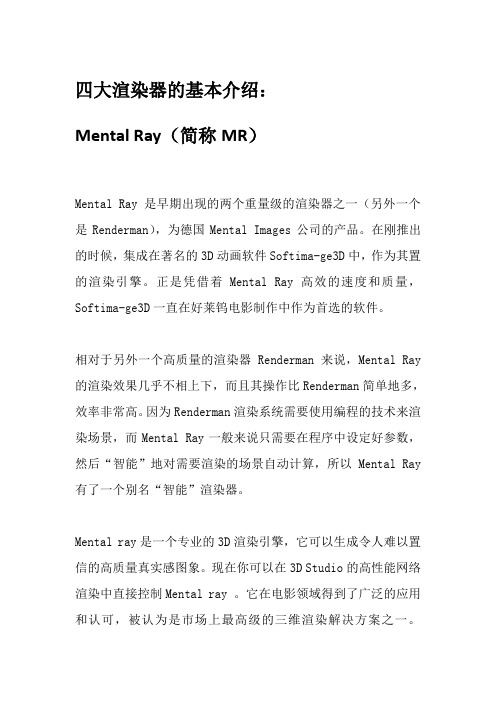
四大渲染器的基本介绍:Mental Ray(简称MR)Mental Ray是早期出现的两个重量级的渲染器之一(另外一个是Renderman),为德国Mental Images公司的产品。
在刚推出的时候,集成在著名的3D动画软件Softima-ge3D中,作为其置的渲染引擎。
正是凭借着Mental Ray高效的速度和质量,Softima-ge3D一直在好莱钨电影制作中作为首选的软件。
相对于另外一个高质量的渲染器Renderman来说,Mental Ray 的渲染效果几乎不相上下,而且其操作比Renderman简单地多,效率非常高。
因为Renderman渲染系统需要使用编程的技术来渲染场景,而Mental Ray一般来说只需要在程序中设定好参数,然后“智能”地对需要渲染的场景自动计算,所以Mental Ray 有了一个别名“智能”渲染器。
Mental ray是一个专业的3D渲染引擎,它可以生成令人难以置信的高质量真实感图象。
现在你可以在3D Studio的高性能网络渲染中直接控制Mental ray 。
它在电影领域得到了广泛的应用和认可,被认为是市场上最高级的三维渲染解决方案之一。
大名鼎鼎的德国渲染器mental ray,是一个将光线追踪算法推向极致的产品,利用这一渲染器,我们可以实现反射,折射,焦散,全局光照明等其他渲染器很难实现的效果。
BBS的著名全动画科教节目《与恐龙同行》就是用mental ray渲染的。
逼真的实现了那些神话般的远古生物。
Mental ray是个老牌渲染器,从2.0版本开始就置在softimage 中,至今发展的非常成熟,为许多电影成功实现了视觉特效。
他是除了Pixer Renderman之外拥有最广泛用户的电影级渲工具。
其庞大的用户群体和广泛的技术支持,是远非Final Render和Barzil这一类渲染新贵可比。
近几年推出的几部特效大片,《绿巨人》,《终结者2》,《黑客帝国2》等都可以看到他的影子。
vray百科
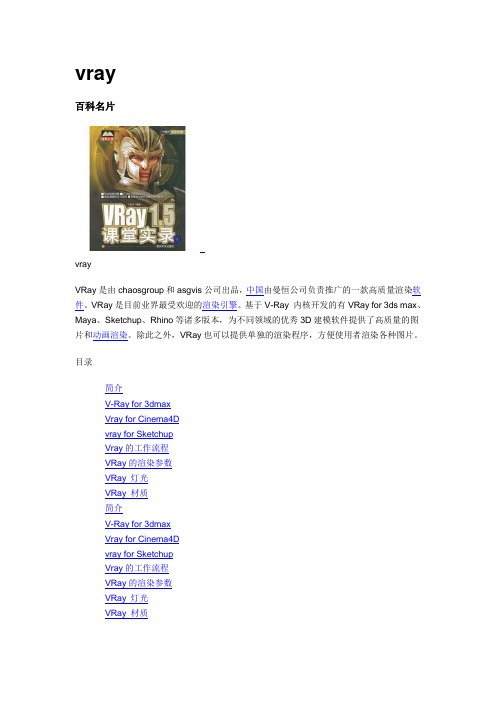
vray百科名片vrayVRay是由chaosgroup和asgvis公司出品,中国由曼恒公司负责推广的一款高质量渲染软件。
VRay是目前业界最受欢迎的渲染引擎。
基于V-Ray 内核开发的有VRay for 3ds max、Maya、Sketchup、Rhino等诸多版本,为不同领域的优秀3D建模软件提供了高质量的图片和动画渲染。
除此之外,VRay也可以提供单独的渲染程序,方便使用者渲染各种图片。
目录简介V-Ray for 3dmaxVray for Cinema4Dvray for SketchupVray的工作流程VRay的渲染参数VRay 灯光VRay 材质简介V-Ray for 3dmaxVray for Cinema4Dvray for SketchupVray的工作流程VRay的渲染参数VRay 灯光VRay 材质∙VRay 阴影∙使用vray如何加快max的渲染速度展开简介VRay渲染器提供了一种特殊的材质——VrayMtl。
在场景中使用该材质能够获得更加准确的物理照明(光能分布),更快的渲染,反射和折射参数调节更方便。
使用VrayMtl,你可以应用不同的纹理贴图,控制其反射和折射,增加凹凸贴图和置换贴图,强制直接全局照明计算,选择用于材质的BRDF。
V-Ray for 3dmax目前世界上出色的渲染器却为数不多,如:Chaos Software公司的vray, SplutterFish 公司的brazil,Cebas公司的Finalrender,Autodesk公司的Lightscape,还有运行在Maya上的Renderman等。
这几款渲染器各有所长,但VRay的灵活性、易用性更见长,并且VRay还有焦散之王的美誉。
VR在3dmax的界面V-Ray for 3dmax是3dmax的超级渲染器,是专业渲染引擎公司Chaos Software公司设计完成的拥有Raytracing(光线跟踪)和Global Illumination(全局照明)渲染器,用来代替Max 原有的Scanline render(线性扫描渲染器),VRay还包括了其他增强性能的特性,包括真实的3d Motion Blur(三维运动模糊)、Micro Triangle Displacement(级细三角面置换)、Caustic(焦散)、通过VRay材质的调节完成Sub-suface scattering(次表面散射)的sss效果、和Network Distributed Rendering(网络分布式渲染)等等。
3D One软件介绍

跨平台支持
支持Windows、Mc、Linux等操作系统 兼容多种硬件设备如PC、平板电脑、智能手机等 提供多种语言版本如中文、英文、日文等 支持多种文件格式如3D模型、2D图像、视频等
3D One软件应用 场景
创意设计
3D动画制作:用于制作3D 动画如广告、游戏、电影等
3D模型设计:用于创建各种 3D模型如建筑、家具、玩具 等
虚拟现实/增强现实案例
3D One软件在虚拟现实中的应用:用户 可以通过3D One软件创建虚拟现实场景 实现沉浸式体验。
3D One软件在增强现实中的应用: 用户可以通过3D One软件创建增强 现实场景实现现实与虚拟世界的融合。
3D One软件在教育领域的应用:3D One 软件可以用于教育领域帮助学生更好地理 解和掌握知识。
如何学习使用3D One软件
学习资源推荐
视 频 教 程 : 在 YouTube 、 Bilibili等平台上有丰富的视 频教程
官方网站:提供详细的软件 介绍、教程和下载链接
论坛和社区:如CSDN、知 乎等可以提问和分享经验
书籍和教材:购买相关书籍 或教材进行系统学习
学习方法建议
观看教程:观看官方教程或网络教程 了解软件的基本操作和功能
3D One软件案例 展示
创意设计案例
3D One软件在室内设计中的应用 3D One软件在工业设计中的应用 3D One软件在动画设计中的应用 3D One软件在广告设计中的应用
数字建模案例
3D One软件在数字建模中的应用 3D One软件在工业设计中的应用 3D One软件在建筑设计中的应用 3D One软件在动画设计中的应用
软件简介3D One是一款来自D设计软件 适用于3D打印、模型制作等领域 提供丰富的模型库和素材库 操作简单易于上手
3DMAX室内客厅效果图渲染实例
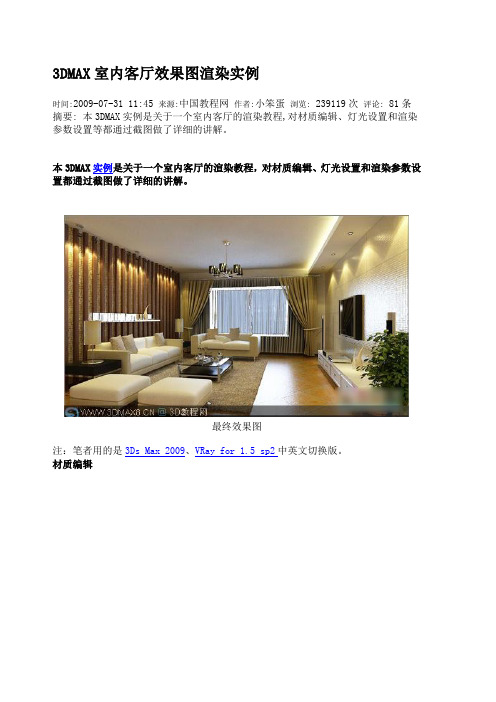
3DMAX室内客厅效果图渲染实例时间:2009-07-31 11:45 来源:中国教程网作者:小笨蛋浏览: 239119次评论: 81条摘要: 本3DMAX实例是关于一个室内客厅的渲染教程,对材质编辑、灯光设置和渲染参数设置等都通过截图做了详细的讲解。
本3DMAX实例是关于一个室内客厅的渲染教程,对材质编辑、灯光设置和渲染参数设置都通过截图做了详细的讲解。
最终效果图注:笔者用的是3Ds Max 2009、VRay for 1.5 sp2中英文切换版。
材质编辑图1:材质编号1、地板3DMAX室内客厅效果图渲染实例2、墙面图3 3、电视背景墙图4 4、电视柜图5 5、纱帘图6.6、窗帘图7 7、地毯图8 8、茶几图9 9、白色布纹图10 10、米黄色布纹图11 11、抱枕图12 12、灯座图13摘要: 13、灯罩图14 14、木纹(电视背景墙)图15 - 15、马赛克(电视背景墙)图16 16、吊灯图17 17、植物图18 18、茶几图1913、灯罩图14 14、木纹(电视背景墙)图15 - 15、马赛克(电视背景墙)图16 16、吊灯图17 17、植物图18 18、茶几摘要: 初步渲染参数设置图20 图21 图22 图23 图24 图25 图26 图27 图28 初步渲染参数设置图20图21 图22图23 图24 图25图26图27图28摘要: 灯光图29 电视射灯图30 辅助1 图31 沙发射灯图32 上1 图33 台灯图34 玄关1 图35 右1 图36 右辅助2 图37 左1 图38灯光图29 电视射灯图30 辅助1图31 沙发射灯图32上1图33台灯图34 玄关1图35 右1图36右辅助2图37 左1图38摘要: 最终渲染出个小图看看先!初步渲染:图39 出光子图:图40 图41 嘿嘿!出最终图了:图42 图43 图44 图45 图46 图47 图中还有个餐厅,忽略不计!最终效果:最终效果图最终渲染出个小图看看先!初步渲染:图39 出光子图:图40图41 嘿嘿!出最终图了:图42图43图44 图45图46图47 图中还有个餐厅,忽略不计!最终效果:最终效果图3dmax室内Vray渲染全过程3D教程时间:2007-09-16 07:44 来源:中国教程网作者:jay313027598 浏览:446474次评论:92条摘要: 3dsMAX实例教程:室内VR渲染全过程教程,本教程只介绍有关渲染方面的内容,模型来源网络...3SdMAX 室内渲染全过程在线教程本文由中国教程网论坛[jay313027598] 原创本教程只介绍有关渲染方面的内容,3DMAX模型来源网络!渲染工具: VRAY 1.5 RC3看看最终效果图:具体步骤教程:1、打开模型,选择VR渲染器2、试渲前先为试渲作一些基本的设置3DMAX教程网摘要: 选择场景中所有物体给所有物体一个 VR材质,让他们有反射GI的性质在室内打一个 VR 面灯顶视图调节位置 VR 灯的参数选择场景中所有物体给所有物体一个VR材质,让他们有反射GI的性质在室内打一个VR面灯顶视图调节位置VR灯的参数摘要: 选择一块木地板调节木地板参数如图试试渲一下我们发现木地板的溢色很严重,给它一个材质包裹器选择一块木地板调节木地板参数如图试试渲一下我们发现木地板的溢色很严重,给它一个材质包裹器摘要: 再次试渲,发现溢色减小了很多调节背景墙材质让贴图最清晰显示调节墙面及顶棚材质再次试渲,发现溢色减小了很多调节背景墙材质。
3D渲染材质参数
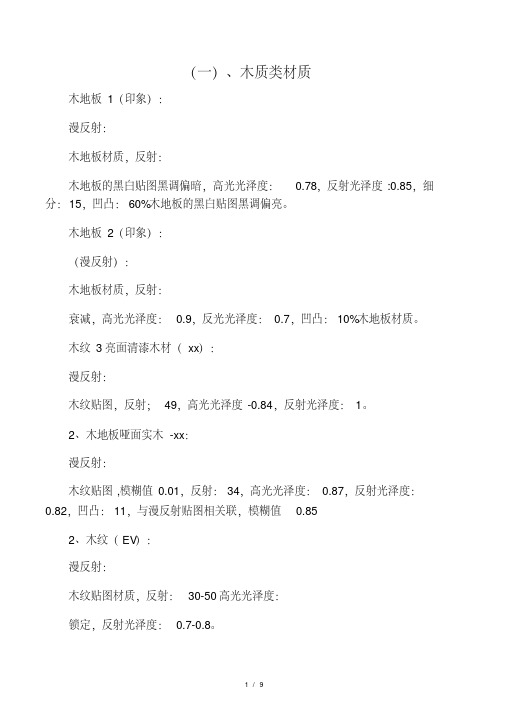
(一)、木质类材质木地板1(印象):漫反射:木地板材质,反射:木地板的黑白贴图黑调偏暗,高光光泽度:0.78,反射光泽度:0.85,细分:15,凹凸:60%木地板的黑白贴图黑调偏亮。
木地板2(印象):(漫反射):木地板材质,反射:衰减,高光光泽度:0.9,反光光泽度:0.7,凹凸:10%木地板材质。
木纹3亮面清漆木材(xx):漫反射:木纹贴图,反射;49,高光光泽度-0.84,反射光泽度:1。
2、木地板哑面实木-xx:漫反射:木纹贴图,模糊值0.01,反射:34,高光光泽度:0.87,反射光泽度:0.82,凹凸:11,与漫反射贴图相关联,模糊值0.852、木纹(EV):漫反射:木纹贴图材质,反射:30-50高光光泽度:锁定,反射光泽度:0.7-0.8。
3、木材(EV):漫反射:木纹贴图材质,反射:40,高光光泽度:0.65,反射光泽度:0.7-0.8,凹凸:25%木纹贴图材质(二)、石材类:1、镜面石材:表面较光滑,有反射,xx较小-xx:漫反射:石材纹理贴图,反射:40高光光泽度:0.9反射光泽度:1,细分:92、柔面表面较光滑,有模糊,高光较小-黑石):漫反射:石材纹理贴图,反射:40,xx光泽度:锁定,反射光泽度:0.85,细分253、凹凸面表面较光滑,有凹凸,高光较小:漫反射:石材纹理贴图,反射:40,xx光泽度:锁定,反射光泽度:1,细分9,(凹凸:15%同漫反射贴图相关联4、漫反射:石材纹理贴图,反射:40,xx光泽度:锁定,反射光泽度:0.85,凹凸:15%同漫反射贴图相关联5、瓷质材质-印象:表面光涌带有反射,有很亮的高光:漫反射:瓷质贴图(白瓷250)反射:衰减(也可直接设为133,要打开菲涅尔,也有只给40左右),高光光泽度:0.85,反射光泽度:0.95(反射给40只改这里为0.85),细分:15,最大深度:10,BRDF-WARD(如果不用衰减可以改为PONG),各向异性:0.5,旋转值为70,环境:OUTPUT,输出量为 3.0。
3Dmax多相机渲染技巧:实现多视角渲染
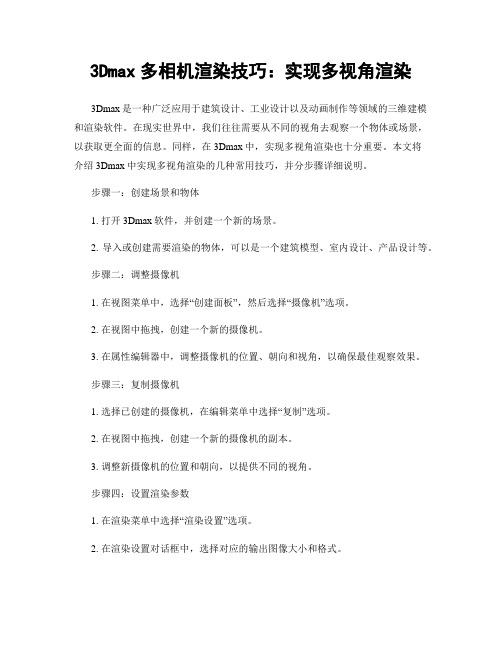
3Dmax多相机渲染技巧:实现多视角渲染3Dmax是一种广泛应用于建筑设计、工业设计以及动画制作等领域的三维建模和渲染软件。
在现实世界中,我们往往需要从不同的视角去观察一个物体或场景,以获取更全面的信息。
同样,在3Dmax中,实现多视角渲染也十分重要。
本文将介绍3Dmax中实现多视角渲染的几种常用技巧,并分步骤详细说明。
步骤一:创建场景和物体1. 打开3Dmax软件,并创建一个新的场景。
2. 导入或创建需要渲染的物体,可以是一个建筑模型、室内设计、产品设计等。
步骤二:调整摄像机1. 在视图菜单中,选择“创建面板”,然后选择“摄像机”选项。
2. 在视图中拖拽,创建一个新的摄像机。
3. 在属性编辑器中,调整摄像机的位置、朝向和视角,以确保最佳观察效果。
步骤三:复制摄像机1. 选择已创建的摄像机,在编辑菜单中选择“复制”选项。
2. 在视图中拖拽,创建一个新的摄像机的副本。
3. 调整新摄像机的位置和朝向,以提供不同的视角。
步骤四:设置渲染参数1. 在渲染菜单中选择“渲染设置”选项。
2. 在渲染设置对话框中,选择对应的输出图像大小和格式。
3. 在渲染器选项中,选择合适的渲染器,如默认的扫描线渲染器或其他第三方渲染器。
步骤五:设置渲染视图1. 在视图菜单中选择“创建面板”,然后选择“渲染”选项。
2. 在视图中调整视角和位置,以确保渲染结果符合预期。
步骤六:渲染场景1. 在渲染菜单中选择“渲染设置”选项。
2. 在渲染设置对话框中,点击“渲染”按钮开始渲染。
3. 根据场景的复杂性和计算机性能,渲染时间可能会有所不同,请耐心等待渲染完成。
步骤七:保存渲染结果1. 渲染完成后,在渲染设置对话框中选择“保存图像”选项。
2. 选择要保存的文件格式和位置,并点击“保存”。
步骤八:重复渲染1. 在视图菜单中选择“创建面板”,然后选择“渲染”选项。
2. 调整视图和摄像机的位置,以选择不同的视角。
3. 重复步骤六和步骤七,以获取其他视角下的渲染结果。
高教社2024VRay 6.0+3ds Max 2024室内效果图案例教程(第3版)课件第7章 动画

3ds Max为广大三维动画师提供了功能丰富且强大的动画工具来制作优秀的 动画作品。通过对3ds Max的多种动画工具组合使用,场景变得生动,角色变得 真实。其内置的动力学技术模块可以为场景中的对象进行逼真而细腻的动力学动 画计算,从而为三维动画师节省大量的工作步骤及时间,并极大地提高动画的精 准程度。
• 7.3 约束
7.3.1 附着束
“附着约束”是一种位置约束,它可以将一个对象的位置附着到另一个对象 的面上(目标对象不用必须是网格,但必须能够转换为网格),通常用来制作如 一些小饰品粘贴到人物的皮肤或衣服上等。
• 7.3 约束
7.3.2 曲面约束
使用【曲面约束】可以将对象限制在另一对象的表面上。
• 7.2 关键帧动画
7.2.2 更改关键帧
物体的关键帧动画设置完成后, 3ds Max 2024允许用户随时对动画的关键 帧位置进行修改,以适应项目需要,在场景中先选择要修改的物体对象,在【时间滑 块】下方会自动显示出该对象的动画关键帧,在【时间滑块】下方选择要修改位置 的关键帧,把所选择的关键帧移动至希望更改的位置,即可完成关键帧的移动操作。
• 7.2 关键帧动画
7.2.3 时间配置
【时间配置】对话框提供了帧速率、时间显示、播放和动画的设置,用户可 以使用此对话框来更改动画的长度或者对动画进行拉伸或重缩放,还可以用于设 置活动时间段和动画的开始帧与结束帧。单击【时间配置】按钮,即可打开该对 话框。
• 7.2 关键帧动画 实例 制作高尔夫击球动画
使用“链接约束”可以创建对象与目标对象之间彼此链接的动画。
• 7.3 约束 实例 制作足球滚动动画
• 7.4 知识与技能梳理
本章主要讲解动画的分类,3dsMax基本动画的创建方法,通过本章学习3ds Max制作的基本方法,为后续制作精美动画打下基础。 重要工具:关键帧设置、时间配置、约束。 核心技术:通过简单的绘图命令,配合关键帧设置、时间配置、约束等操作制作简 单的动画。 实际运用:制作高尔夫击球动画、制作足球滚动动画。
vr建设方案
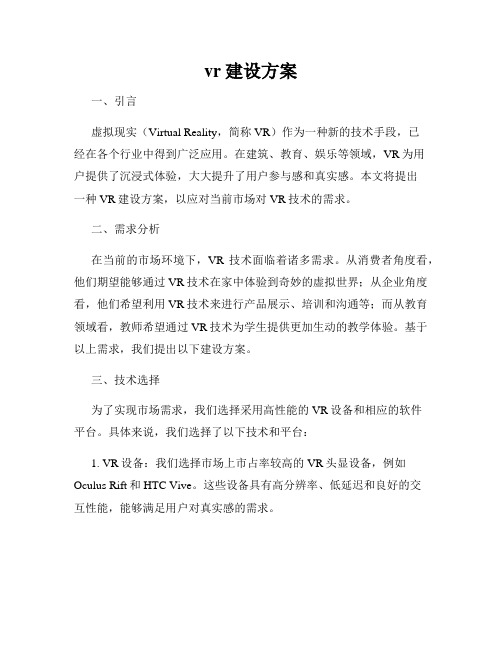
vr建设方案一、引言虚拟现实(Virtual Reality,简称VR)作为一种新的技术手段,已经在各个行业中得到广泛应用。
在建筑、教育、娱乐等领域,VR为用户提供了沉浸式体验,大大提升了用户参与感和真实感。
本文将提出一种VR建设方案,以应对当前市场对VR技术的需求。
二、需求分析在当前的市场环境下,VR技术面临着诸多需求。
从消费者角度看,他们期望能够通过VR技术在家中体验到奇妙的虚拟世界;从企业角度看,他们希望利用VR技术来进行产品展示、培训和沟通等;而从教育领域看,教师希望通过VR技术为学生提供更加生动的教学体验。
基于以上需求,我们提出以下建设方案。
三、技术选择为了实现市场需求,我们选择采用高性能的VR设备和相应的软件平台。
具体来说,我们选择了以下技术和平台:1. VR设备:我们选择市场上市占率较高的VR头显设备,例如Oculus Rift和HTC Vive。
这些设备具有高分辨率、低延迟和良好的交互性能,能够满足用户对真实感的需求。
2. VR软件平台:为了提供丰富的虚拟世界体验,我们选择使用Unity作为主要的VR开发平台。
Unity支持多种平台,具有强大的3D 渲染能力和用户交互功能,可以满足各种行业的需求。
四、应用场景设想在建设VR方案时,必须充分考虑各个行业的不同需求。
以下是几个常见的应用场景设想:1. 建筑设计:通过VR技术,用户可以在虚拟环境中实时漫游建筑模型,对建筑风格和结构进行实时预览和调整。
这样可以减少建筑设计过程中的沟通成本,提高工作效率。
2. 虚拟培训:企业可以利用VR技术为员工提供虚拟培训环境,进行安全操作、模拟演练等。
这种虚拟训练能够降低培训成本,减少事故风险。
3. 教育体验:教师可以利用VR技术为学生创造虚拟实验室、历史场景等,让学生身临其境地探索和学习。
这种互动式教育体验可以提高学生的学习兴趣和参与度。
五、技术实施在技术实施阶段,我们需要以下步骤来完成VR建设方案:1. 需求分析:与客户进行需求沟通,明确项目目标和功能需求。
- 1、下载文档前请自行甄别文档内容的完整性,平台不提供额外的编辑、内容补充、找答案等附加服务。
- 2、"仅部分预览"的文档,不可在线预览部分如存在完整性等问题,可反馈申请退款(可完整预览的文档不适用该条件!)。
- 3、如文档侵犯您的权益,请联系客服反馈,我们会尽快为您处理(人工客服工作时间:9:00-18:30)。
我第一次写教程有不足的地方大家提出来,我好方便改正,废话不多说~~现在开始进去主题
首先:大家把想要出图的建好模的max文件打开先跑光子贴图
这里是光子贴图的保存路
径
1:2
我们把反射去掉,不渲染最终的图像勾上,这样我们可以剩下大半的时间。
使用固定我们的速度会更快一些。
自动保存光子贴图
自动保存灯光缓存贴图
保存预设值有几个相机就保存几个预设值
路径
依此类推有几个相机就保存几次。
现在开始设置批处理
有几个相机添加几个相机
这个就是我们在公用里面保存光子贴
图的路径
场景状态我们添加场景相机
这里的预设值与相机对应
依此类推······然后点击渲染,这样就渲染出来了光子贴图,接下来就是出图,
这里是你要
出图的尺寸
这里是你要出图的路径
把反射打开,不渲染最终图像去掉,图像采样选择自适应细分,抗锯齿打开。
然后调用光子贴图,
再次保存预设值与上面一样。
然后删除之前所有添加的相机,从新添加,
这里就是我们出图的路径,与
公用的路径一样
这里和上面的一样,场景状态还是场景相机,预设值就变成了我们用得光子贴图里面的预设值了,同样的方法把所有的相机设置好就可以渲染了,渲出的图就是你想要的结果,
在此声明,如果你把所有的参数都调好了~其实不用跑光子贴图也可以,直接渲染最终图像,呵呵~~~这样是偷懒的做法~~就到此结束了
《人间正道是沧桑》2009-7-18。
